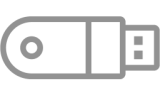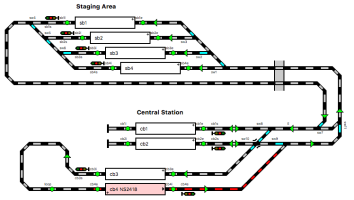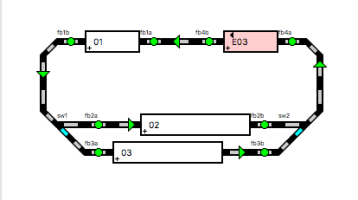This is an old revision of the document!
Table of Contents
Rocrail ZIP
Einführung
Rocrail ZIP wird als ZIP-Archiv bereitgestellt und kann von der Daily Build-Website heruntergeladen werden.
Rocrail ZIP ermöglicht die "Installation" 1) an (fast) jedem beliebigen Ort auf dem Computer: Beispielsweise auf dem Desktop, auf einem zweiten internen Laufwerk usw. Alle von Rocrail benötigten Dateien sind dabei in einem Ordner zusammengefasst, es gibt keine außerhalb dieses Ordners angelegten oder versteckten Dateien (mit Ausnahme des optionalen Desktop-Symbols).
Bei ausreichender Speicher-Größe 2) kann die ZIP-Datei auch komplett auf einen Speicher-Stick entpackt werden.
Das ermöglicht eine portable Verwendung auf wechselnder Hardware mit gleichem Betriebssystem.
Wichtige Hinweise:
- Sicherheitskopien eigener Arbeitsbereiche anlegen.
- Vorherige Rocrail-Installation deinstallieren, wenn
Setup.exeverwendet wurde. - Damit ein späteres Update die Dateien nicht überschreibt, die evtl. für eigene Zwecke modifiziert wurden (Bilder, SVG, Decspecs usw.), müssen diese mit geänderten Dateinamen oder in ein separates Verzeichnis gespeichert werden.
- Werden die User- und AmericanThemes benötigt, sind die entsprechenden ZIP-Dateien separat zu entpacken; üblicherweise in das svg-Verzeichnis.
- Ggf. müssen in den Rocview- und Rocrail-Eigenschaften vorhandene Pfad-Angaben an geänderte Speicherorte angepasst werden.
Entpacken und Starten
Windows
| Hilfe zum Umstieg von einer klassischen Installation auf die Installation mit einer ZIP-Datei: Umstieg auf ZIP-Installer Schritt für Schritt erklärt |
Das ZIP-Archiv einfach in ein Verzeichnis der Wahl entpacken und mit Doppelklick auf die Skriptdatei desktoplink.cmd eine Verknüpfung von Rocview auf dem Desktop anlegen. Rocview durch Doppelklick auf das Desktop-Symbol starten. Einen Arbeitsbereich auswählen, um den Rocrail-Server zu starten.
Eine ausführliche Installationsanleitung findet sich unter Rocrail unter Windows installieren
Linux
Werden die Zip-Dateien erstmalig verwendet, muss die Abhängigkeit wxWidgets installiert werden. Dies ist in der Befehls-Datei installwx.sh enthalten.
Das ZIP-Archiv einfach in das home-Verzeichnis entpacken (nicht in das system-Verzeichnis kopieren) und mit einem Doppelklick die Skriptdatei desktoplink.sh aufrufen, die eine Verknüpfung auf dem Desktop einrichtet.
- Hinweis: Rocrail-ZIP-Installieren unter Gnome
Terminal
Wenn der Datei-Explorer die Script-Dateien in einem Editor öffnet, ist es einfacher ein Terminal zu öffnen und in das Verzeichnis mit der ZIP-Datei zu wechslen.
Dann folgende Befehle eingeben: (Die gleiche Reihenfolge kann auch beim Update verwendet werden.)
cd unzip -u -d Rocrail Downloads/Rocrail*.zip cd Rocrail ./desktoplink.sh
Wenn die wxWidgets-Bibliothek jetzt noch nicht installiert ist:
./installwx.sh
Gnome Desktop
Wenn das Rocview Desktop-Symbol nicht angezeigt wird, ist eine Erweiterung erforderlich.
Dazu ein Terminalfenster öffnen und die folgenden Befehle eingeben:
sudo apt install gnome-tweaks sudo apt install gnome-shell-extension-desktop-icons gnome-tweaks
Nach dem Öffnen von Gnome Tweaks in der linken Spalte "Extensions (Erweiterungen)" auswählen und "Desktop icons (Desktop-Symbole)" aktivieren.
Das Rocview Desktop-Symbol sieht zunächst wie ein Textdokument aus.
Durch Klicken mit der rechten Maustaste auf dieses Symbol das Kontextmenü öffnen und "Allow Launching (Start zulassen)" aktivieren.
Raspberry Pi
Siehe: PiOS
Update
Wichtiger Hinweis:
Damit ein Update die Dateien nicht überschreibt, die evtl. für eigene Zwecke modifiziert wurden (Bilder, SVG, Decspecs usw.), müssen die Dateien in einem separaten Verzeichnis gespeichert oder die Dateinamen geändert werden.
- Ein aktuelles ZIP-Archiv herunterladen.
- Neues ZIP in den Ordner kopieren oder verschieben, wo sich der Rocrail-Ordner befindet. (nicht in den Rocrail-Ordner!)
- Alle Dateien extrahieren.
Erweiterte Update-Option
- Ein aktuelles ZIP-Archiv herunterladen.
- Neues ZIP in den Ordner kopieren oder verschieben, wo sich der Rocrail-Ordner befindet. (nicht in den Rocrail-Ordner!)
- Nur das bin-Verzeichnis extrahieren, damit werden nur Rocview, Rocrail-Server und Bibliotheken aktualisiert.
- Wichtiger Hinweis:
Da auch Dateien in anderen Verzeichnissen (svg, decpecs, …) unregelmäßig aktualisiert und erweitert werden, wird dringend empfohlen, öfter auch komplette Updates auszuführen.
Demo- und Wiki-Plan
Laden des Demo-Plans: In Rocview über Menü → Datei → Demo-Arbeitsbereich.
Laden des Wiki-Demo-Plans: In Rocview über Menü → Datei → Arbeitsbereich öffnen… das Verzeichnis wikidemo auswählen.
- Hinweis: Ist bereits ein Arbeitsbereich aktiv, muss in einem Dialog das Beenden des Servers bestätigt werden.
Verzeichnisstruktur
Rocrail
├───desktoplink.cmd (Windows -- Icon auf dem Desktop)
├───rocview.cmd (Windows -- Rocview und Server)
├───readme.txt (Informationen)
├───revision-xxxxx.info (Revisions-Nummer und die letzen 500+-Revisionen)
├───desktoplink.sh (Linux -- Icon auf dem Desktop)
├───installwx.sh (Linux -- wxWidget installieren)
├───rocrail.png (Linux -- Rocrail-Icon)
├───rocview.sh (Linux -- Rocview und Server)
├───rocrail.sh (Linux -- Nur Server)
├───web (Rocweb-System)
├───wikidemo (alternativer Demo-Arbeitsbereich)
| └───plan.xml (Wiki-Demo-Plan)
├───demo (Standard-Demo-Arbeitsbereich)
| └───plan.xml (größerer Plan mit Schattenbahnhof)
├───bin (Client/Server/Bibliotheken - exe u. dll)
├───decspecs (RocPro-Decoder-Daten)
├───stylesheets (Doku-Formate)
├───images (Bild-/Symbol-Dateien Loks, Wagen, ...)
└───svg (Themen-Verzeichnisse)
├───userthemes.zip
├───americanthemes.zip
└───themes
├───Accessories
├───Roads
├───SLIM
├───SLIM-COLOR
└───SpDrS60
- Hinweis: Die einzelnen "Rocrail ZIP"-Archive enthalten nur die für das jeweilige Betriebsystem relevanten Teile der obigen Verzeichnisstruktur